Ako nahrávať zvuk z počítača
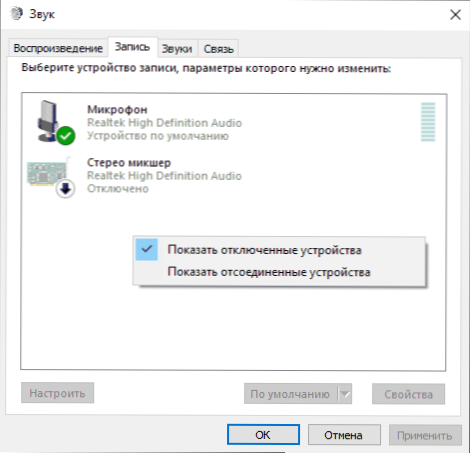
- 3428
- 455
- Bohumil Ďaďo
V týchto pokynoch - niekoľko spôsobov, ako zapisovať zvuk reprodukovaný na počítači pomocou toho istého počítača. Ak ste už splnili spôsob, ako nahrávať zvuk pomocou stereo mixu, ale nezmestil sa, pretože takéto zariadenie chýba, ponúknem aj ďalšie možnosti.
Neviem s istotou, prečo to môže byť potrebné (koniec koncov, takmer akúkoľvek hudbu je možné stiahnuť, ak o tom hovoríme), ale používatelia sa zaujímajú o otázku, ako vložiť do záznamu, čo počujete v stĺpcoch alebo slúchadlá. Aj keď je možné predpokladať niektoré situácie - napríklad potreba nahrávať hlasovú komunikáciu s niekým, zvuk v hre a podobne veci. Metódy opísané nižšie sú vhodné pre Windows 10, 8 a Windows 7.
Na nahrávanie zvuku z počítača používame stereofónny mixér
Štandardným spôsobom nahrávania zvuku z počítača je použitie špeciálneho „zariadenia“ zaznamenávajúceho vašu zvukovú kartu - „Stereo mixér“ alebo „stereofónny mix“, ktorý je v predvolenom nastavení zvyčajne odpojený.
Ak chcete povoliť Stereo Mixer, kliknite na ikonu Dynamics na paneli upozornení Windows a vyberte ponuku „Nahliadnite“.
S vysokou pravdepodobnosťou nájdete v zozname zariadení na nahrávanie zvuku iba mikrofón (alebo niekoľko mikrofónov). Kliknite na prázdne miesto zoznamu pomocou pravého tlačidla myši a kliknite na „Zobraziť zariadenia zakázané“.
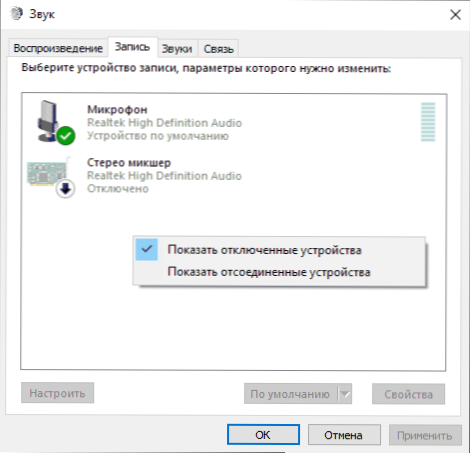
Ak sa v dôsledku toho objaví stereofónny mixér na zozname (ak tam nie je nič také, prečítajte si ďalej a možno použite druhú metódu), potom pre ňu kliknite na pravé tlačidlo a vyberte „Zapnite“. položka a po zapnutí zariadenia - „V predvolenom nastavení použite“.

Teraz akýkoľvek zvukový program nahrávania pomocou nastavení systému Windows zaznamená všetky zvuky vášho počítača. Môže to byť štandardný program „zvukového záznamu“ v systéme Windows (alebo hlasový rekordér v systéme Windows 10), ako aj akýkoľvek program tretieho strany, z ktorých jeden sa bude brať do úvahy v nasledujúcom príklade.
Mimochodom, inštaláciou stereofónneho mixéra ako predvoleného záznamového zariadenia môžete použiť aplikáciu Shazam pre Windows 10 a 8 (z aplikácie Windows Applications Store) na určenie zvuku reprodukovateľného na počítači zvukom zvukom.

Poznámka: Pre niektoré z najdôležitejších zvukových kariet (Realtek) namiesto „Stereo Mixer“ môže byť prítomné ďalšie zariadenie na nahrávanie zvuku z počítača, napríklad na Sound Blaster “mám„ čo počuješ “.
Záznam z počítača bez stereofónneho mixéra
Na niektorých notebookoch a zvukových doskách je zariadenie Stereo Mixer buď neprítomné (alebo skôr, nie je implementované v ovládačoch), alebo z nejakého dôvodu je jeho použitie blokované výrobcom zariadenia. V tomto prípade stále existuje spôsob, ako zaznamenať zvuk reprodukovaný počítačom.
Bezplatný program Audacy v tomto pomôže (s ktorým je mimochodom pohodlné zaznamenať zvuk v prípadoch, keď je prítomný stereofónny mixér).
Medzi zvukové zdroje pre nahrávanie Audacy podporuje špeciálne digitálne digitálne rozhranie WASPI WASPIPI. Navyše, pri jeho používaní dochádza k záznamu bez premeny analógového signálu na digitálny, ako v prípade stereofónneho mixéra.
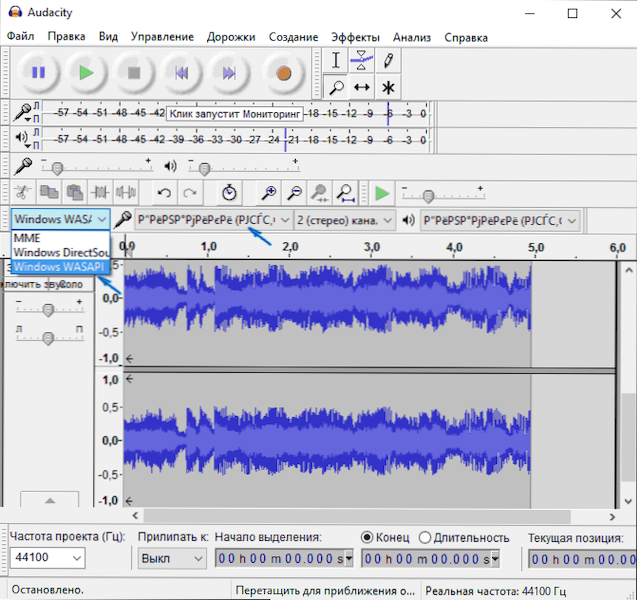
Ak chcete zaznamenať zvuk z počítača pomocou Audacy, vyberte Windows WasAPI ako zdroj signálu a v druhom poli - zdroj zvuku (mikrofón, zvuková doska, HDMI). V mojom teste, napriek tomu, že program v ruštine bol zoznam zariadení zobrazený vo forme hieroglyfov, musel som to skúsiť náhodne, druhé zariadenie bolo potrebné. Upozorňujeme, že ak čelíte rovnakému problému, potom pri nastavovaní „slepého“ záznamu z mikrofónu bude zvuk stále zaznamenaný, ale zle a so slabou úrovňou. Tón.e. Ak je kvalita nahrávania nízka, skúste ďalšie zariadenie v zozname.
Program Audacy si môžete bezplatne stiahnuť z oficiálnej webovej stránky www.AudacyTeam.Orgán
Ďalšou relatívne jednoduchou a pohodlnou možnosťou nahrávania v neprítomnosti stereofónneho mikshera je použitie ovládača virtuálneho zvukového kábla.
Zaznamenajte zvuk z počítača pomocou NVIDIA
Raz som písal o metóde nahrávania obrazovky počítača so zvukom v ShadowPlay (iba pre majiteľov grafických kariet NVIDIA). Program vám umožňuje nahrávať nielen videá z hier, ale iba video z pracovnej plochy so zvukovým sprievodom.
Zároveň je možné zaznamenať zvuk „v hre“, že v prípade záznamu na pracovnej ploche píše všetky zvuky reprodukované na počítači, ako aj „v hre a z mikrofónu“, čo vám umožňuje zaznamenať zvuk reprodukovaný na počítači a potom sa vyslovuje v mikrofóne - t.e., Napríklad môžete zaznamenať úplne konverzáciu v Skype.

Ako presne je nahrávka technicky viem, ale funguje to, vrátane miesta, kde neexistuje „stereofónny mixér“. Konečný súbor sa získa vo formáte videa, ale je ľahké extrahovať zvuk vo forme samostatného súboru od neho, takmer všetky bezplatné video prevodníci môžu previesť video na MP3 alebo iné zvukové súbory.
Prečítajte si viac: O používaní tieňa NVIDIA na nahrávanie obrazovky so zvukom.
Dokončím článok o tom, a ak niečo zostane nepochopiteľné, opýtajte sa. Zároveň by bolo zaujímavé vedieť: Prečo potrebujete nahrávku zvuku z počítača?

